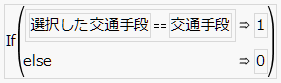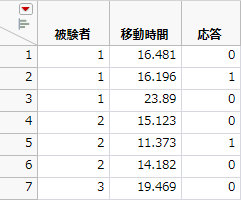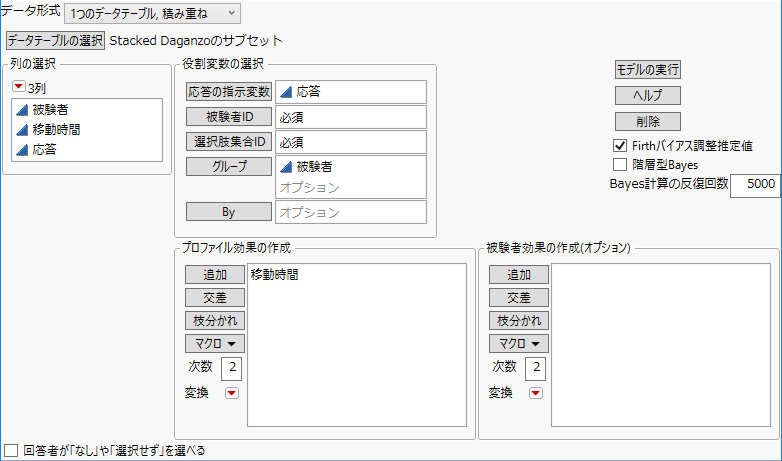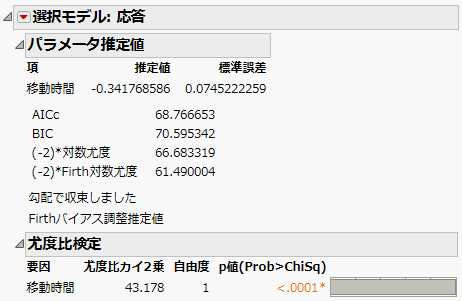データを1つの分析テーブルに変換する例
2~3つのデータテーブルを作成するより、1つのデータテーブルにまとめた方が効率的な場合があります。1つのデータテーブルにする場合、被験者の列は先ほどの例と同じ手順で追加します。また、選択肢の集合として3つの列(選択肢1、選択肢2、選択肢3)を使用する代わりに、応答の指示変数(応答のインジケータの列)を作成します。1つのテーブルに変換する場合は、以下の手順で操作します。
1. データを2つの分析テーブルに変換する例のデータの積み重ね手順に従って「Stacked Daganzo.jmp」を作成するか、すでに作成したものを開きます。
2. [列]>[列の新規作成]を選択します。
3. 「列名」に「応答」と入力します。
4. [列プロパティ]をクリックし、[計算式]を選択します。
5. 関数リストから[条件付き]を選択し、[If]を選択します。
6. 「選択した交通手段」の列を選択し、計算式(「式」)に挿入します。
7. 「=」を入力して「交通手段」を選択します。
8. [then節]に「1」を入力し、[else節]に「0」を入力します。
9. 計算式エディタウィンドウで[OK]をクリックします。「列の新規作成」ウィンドウで[OK]をクリックします。
入力が完了した計算式は、図のようになります。
指示変数を作成する計算式
10. 「被験者」、「移動時間」、「応答」の各列を選択し、[テーブル]>[サブセット]を選択します。
11. [すべての行]と[選択されている列]を選択し、[OK]をクリックします。
新しいデータテーブルは、図のようになります。
「Stacked Daganzo」データテーブルのサブセット(一部)
12. [分析]>[消費者調査]>[選択モデル]の順にクリックして起動ウィンドウを開き、図のようにモデルを指定します。
「Stacked Daganzo」データのサブセットを使い、テーブル1つで分析するときの「選択モデル」ダイアログボックス
13. [モデルの実行]をクリックします。
1つのテーブルで分析したときの「移動時間」のパラメータ推定値
結果は、テーブルを2つ使って分析した場合(図)と同じです。
この章では、単純な例を使って「選択モデル」プラットフォームの機能を紹介しましたが、もっと複雑な変換や交互作用項を含む、より高度なモデルも実行できます。